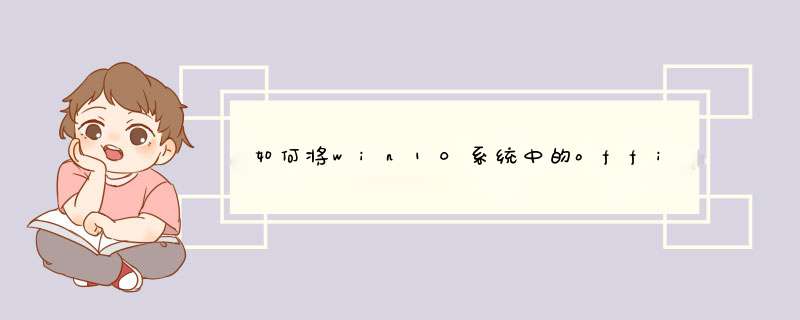
1、点击电脑左下角的windows图标或者按键盘上面的win键
2、在出现的windows列表中找到要添加应用的图标
3、鼠标左键按住该图标不动,然后将该图标拖到桌面,桌面就会显示该图标。嫌中伏(双击即可打开)
4、鼠标放到要添加的图标上,点击右键,再把鼠标箭头芹携放到培行【更多】选项上面,再点击【打开文件位置】按钮。
5、在出现的页面找到想要添加的软件图标,点击右键,再把鼠标放到【发送到】选项上,最后在出现的d窗里点击【桌面快捷方式】。桌面就会显示该应用的图标啦(即快捷方式)
1、首先在电脑桌面中,鼠标双击打开计算机 ,如下图所示。
2、office默认安装在c盘,双击打开c盘。(如果安装在d盘,就打开d盘)。
3、双击打开 Program Files 文件夹。(这里的系统是32位的,如果是64位的系统在c盘中还会有个Program Files(x86)文件夹,打开这个)。
4、然后在打开的页面中,双击打开 Microsoft Office 文件夹。
5、接着在打开祥带的界谨茄芦面中,双击打开 Office12 文件纳孝夹。
6、然后在打开的界面中找到 EXCEL,右击鼠标,d出的菜单中点击 发送到-桌面快捷方式。
7、然后回到桌面看一下,office图标就显示正确了。
欢迎分享,转载请注明来源:内存溢出

 微信扫一扫
微信扫一扫
 支付宝扫一扫
支付宝扫一扫
评论列表(0条)